你有没有想过,你的U盘除了装电影、音乐,还能装一个完整的安卓系统呢?没错,就是那个你手机上常用的安卓系统,现在也能在你的电脑上畅游。今天,就让我带你一起探索如何将安卓系统装进U盘,让你的电脑瞬间变身移动智能设备!
一、U盘变身安卓宝盒:准备工作

首先,你得准备一个U盘,最好是2GB以上的,这样空间足够大,可以装下安卓系统。你需要下载两个软件:一个是制作U盘启动盘的神器——UltraISO,另一个是安卓系统镜像文件,比如Android x86。
二、制作U盘启动盘:实操步骤

1. 格式化U盘:将U盘插入电脑,右键点击U盘,选择“格式化”,选择文件系统为FAT32,点击“开始”进行格式化。
2. 下载UltraISO:打开UltraISO官网,下载并安装最新版本的UltraISO。
3. 导入安卓系统镜像:打开UltraISO,点击菜单栏的“文件”->“打开”,选择下载的安卓系统镜像文件。
4. 写入镜像:点击菜单栏的“启动光盘”->“写入硬盘映像”,选择U盘作为写入目标,点击“写入”按钮。
5. 完成:等待写入完成,U盘启动盘就制作好了。
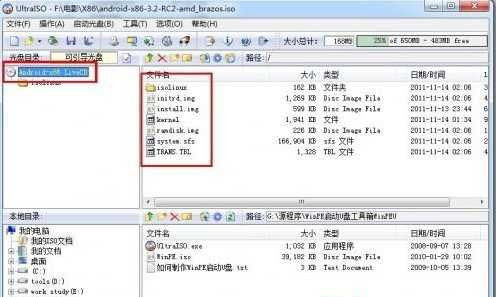
三、启动电脑进入安卓世界
1. 设置BIOS:重启电脑,进入BIOS设置,将U盘设置为首选启动设备。
2. 启动电脑:保存BIOS设置,重启电脑,电脑就会从U盘启动,进入安卓系统。
3. 享受安卓世界:现在,你的电脑已经变成了一个安卓设备,你可以安装应用、玩游戏、看视频,就像在手机上一样。
四、U盘安卓系统的优势
1. 便携性:U盘安卓系统可以随身携带,随时随地使用。
2. 安全性:U盘安卓系统不会影响电脑的原有系统,即使出现问题,也不会影响电脑的正常使用。
3. 兼容性:U盘安卓系统可以运行大多数安卓应用,兼容性非常好。
4. 低成本:制作U盘安卓系统只需要一个U盘和一个软件,成本非常低。
五、注意事项
1. 选择合适的U盘:制作U盘安卓系统需要较大的存储空间,建议选择2GB以上的U盘。
2. 选择合适的安卓系统镜像:不同的安卓系统镜像可能存在兼容性问题,建议选择官方发布的镜像。
3. 备份重要数据:在制作U盘安卓系统之前,请确保备份电脑中的重要数据。
4. 谨慎操作:在制作U盘安卓系统过程中,请谨慎操作,避免误操作导致数据丢失。
将安卓系统装进U盘,让你的电脑瞬间变身移动智能设备,是不是很酷呢?快来试试吧!
